Pataisyti NAT tipą nepavyko PS4
Įvairios / / June 11, 2022

Žaisdami žaidimus naudodami PS4, galite susidurti su NAT tipo nesėkmingo PS4 klaida. Ši klaida dažniausiai įvyksta, kai negirdite pokalbyje dalyvaujančio asmens ir kai konsolėje nėra tinkamų interneto nustatymų. Jei savo įrenginyje taip pat susiduriate su ta pačia NAT tipo PS4 klaida, nėra ko jaudintis, nes tai yra bendra problema, su kuria šiandien susiduria visi! Pateikiame 8 efektyvius trikčių šalinimo būdus, kurie padės be didelių pastangų išspręsti aptartą problemą! Taigi, skaitykite toliau.

Turinys
- Kaip ištaisyti NAT tipo nesėkmę PS4
- 1 būdas: rankiniu būdu sukonfigūruokite PS4 tinklo nustatymus
- 2 būdas: įjunkite universalųjį maršruto parinktuvą
- 3 būdas: naudokite PS4 kaip DMZ pagrindinį kompiuterį
- 4 būdas: išbandykite prievado persiuntimą
- 5 būdas: prijunkite eterneto kabelį
- 6 būdas: išjunkite IPv6 protokolą.
- 7 būdas: pakeiskite DNS serverį
- 8 būdas: susisiekite su IPT
- Papildoma informacija: NAT tipai ir paskirtis
Kaip ištaisyti NAT tipo nesėkmę PS4
NAT yra sutrumpintas kaip Tinklo adresų vertimas.
NAT veikia su jūsų maršruto parinktuvu ir bet kokį privatų IP adresą paverčia viešuoju adresu arba atvirkščiai, prieš persiunčiant duomenų paketus į kitus paskirties adresus. PS4 žaidimuose NAT padeda nustatyti bet kokius ryšio sunkumus, kai naudojate bet kokias ryšio funkcijas su įrenginiu. NAT PS4 taip pat nurodo bet kokį lengvumą ar sunkumus, susijusius su jūsų įrenginiu, kai jis prisijungia prie kito PS4 platformos. Šiandien yra trys NAT tipai:- (1 tipas) Atidaryti
- (2 tipas) Vidutinis
- (3 tipas) Griežtas
Daugelis vartotojų valdys NAT tipo PS4 klaidas pakeisdami NAT tipą. Šiame skyriuje mes sudarėme metodų, skirtų NAT tipams PS4 sistemose, kurie yra susiję su aptartos problemos taisymu, sąrašą.
Pastaba: Kiekvieno maršrutizatoriaus nustatymai gali skirtis priklausomai nuo gamintojo. Patariama atlikti veiksmus pagal maršrutizatoriaus sąranką.
1 būdas: rankiniu būdu sukonfigūruokite PS4 tinklo nustatymus
Jei NAT tipo nepavyko PS4 klaidą sukelia netinkami tinklo nustatymai jūsų PS4, turite patikrinti savo PS4 IP adresą ir įsitikinti, ar jis pakeistas, ar ne. Be to, norėdami išspręsti problemą, turite rankiniu būdu sukonfigūruoti PS4 tinklo nustatymus. Štai keletas instrukcijų, parodančių tą patį.
1 veiksmas: patikrinkite PS4 IP adresą
Prieš rankiniu būdu konfigūruodami PS4 tinklo nustatymus, turite žinoti savo PS4 IP adresus. Atlikite šiuos veiksmus, kad sužinotumėte tą patį.
1. Eikite į Nustatymai savo PS4 ir pasirinkite Tinklas variantas.
2. Dabar pasirinkite Žiūrėti ryšio būseną.
3. Kitame ekrane galite pamatyti IP adresas išsamią informaciją apie jūsų PS4 sistemą.
2 veiksmas: rankiniu būdu sukonfigūruokite PS4 tinklo nustatymus
1. Pirma, turėtumėte Prisijunkite prie „Windows“ kompiuterio / nešiojamojo kompiuterio kuris yra prijungtas prie to paties tinklo, prie kurio yra prijungtas jūsų PS4.
2. Dabar paspauskite „Windows“ klavišas ir tipas cmd, tada spustelėkite Paleisti kaip administratorius.
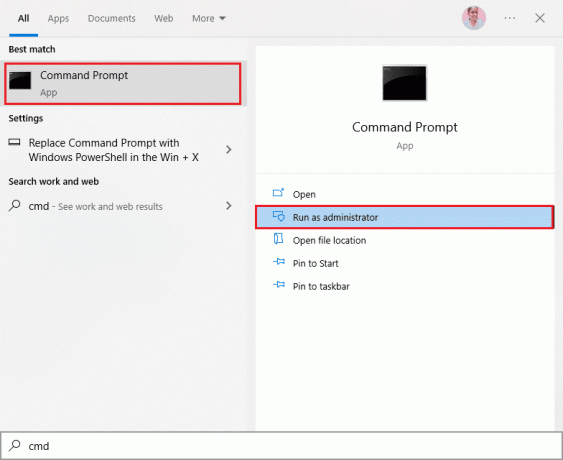
3. Dabar įveskite ipconfig/all komandų lange ir paspauskite Įveskite raktą.

4. Tada užsirašykite toliau pateiktą informaciją iš vykdomos komandų eilutės.
- IP adresas,
- Numatytasis šliuzas,
- Potinklio kaukė,
- DNS serveris.

5. Dabar eikite į PS4 Nustatymai sekė Tinklas.
6. Tada pasirinkite Nustatyti interneto ryšį.
7. Dabar pasirinkite Naudokite WiFi (jei naudojate WiFi ryšį) arba Naudokite LAN kabelį (jei jungiatės prie Ethernet).
8. Tada pasirinkite Pasirinktinis ir dabar įveskite visą tinklo informaciją, kurią užsirašėte 5 veiksme.
9. Dabar pasirinkite Nenaudokite atitinkantis Tarpinis serveris ir palaukite, kol informacija bus atnaujinta į PS4.
10. Patvirtinę, kad tinklo nustatymai atnaujinti, pasirinkite Išbandykite interneto ryšį.
11. Viskas! Dabar galite stebėti savo PS4 tinklo ryšį ir NAT tipas.
2 būdas: įjunkite universalųjį maršruto parinktuvą
Jei aukščiau aprašytas rankinio tinklo nustatymų konfigūravimo būdas nepadeda ištaisyti NAT tipo nepavyko PS4 klaidos, galite įjungti Universalūs „Plug and Play“ (UPnP) nustatymai jūsų maršrutizatoriuje. Ši funkcija leidžia jūsų maršruto parinktuvui sužinoti kitus prie tinklo prijungtus įrenginius.
Pastaba: Leidžianti Universalus Plug and Play gali kelti bet kokią grėsmę jūsų kompiuteriui ir padaryti jį labiau linkę į kibernetines atakas. Prieš įjungdami UPnP funkciją, įsitikinkite, kad tinklo saugos nustatymai yra labai sukonfigūruoti.
1. Atkreipkite dėmesį į IP adresas, vartotojo vardas ir slaptažodis belaidžio maršruto parinktuvo.
Pastaba: Jei nežinote, kaip rasti maršrutizatoriaus IP adresą, skaitykite mūsų vadovą Kaip rasti mano maršrutizatoriaus IP adresą? arba informacijos galite rasti maršrutizatoriaus vadove.
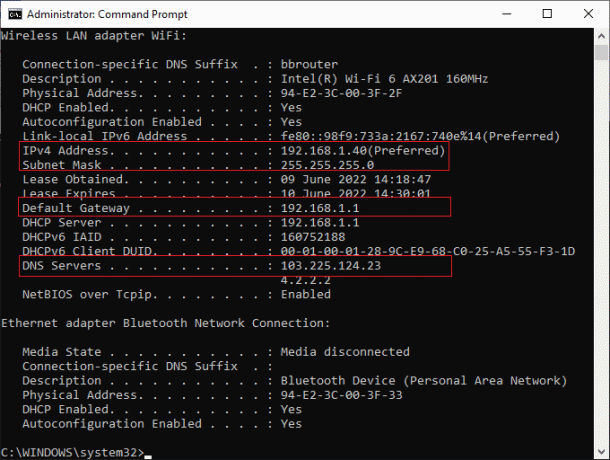
2. Dabar paleiskite bet kurią naršyklę ir įveskite IP adresas maršruto parinktuvo adreso juostoje.
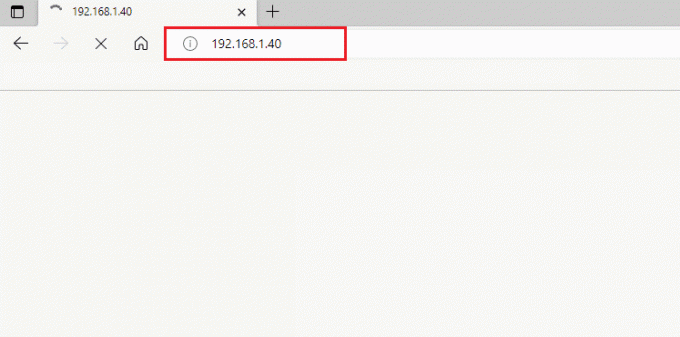
3. Dabar įveskite savo maršrutizatoriaus kredencialai ir Prisijungti.
4. Tada eikite į Išplėstinė variantas, po kurio seka Persiuntimas.
5. Dabar jūs galite pamatyti UPnP.
Pastaba: UPnP skyrių taip pat galite rasti kai kuriuose kituose skirtukuose, priklausomai nuo naudojamo maršruto parinktuvo.
6. Spustelėkite ĮgalintiUPnP pažymėdami šalia esantį langelį.

7. Norėdami išsaugoti nustatymus, pasirinkite Taikyti arba Sutaupyti.
8. Galiausiai vadovaukitės mūsų vadovu iš naujo paleiskite maršrutizatorių ir palaukite, kol ryšys bus atkurtas.

9. Dabar eikite į PS4 nustatymai ir eikite į Tinklas.
10. Tada pasirinkite Išbandykite interneto ryšį.
Patikrinkite, ar dabar ištaisyta PS4 klaida NAT Type Failed.
Taip pat skaitykite:7 būdai, kaip ištaisyti PS4 (PlayStation 4) užšalimą ir vėlavimą
3 būdas: naudokite PS4 kaip DMZ pagrindinį kompiuterį
The Demilitarizuota zona (DMZ) yra potinklis, kuris apsaugo jūsų vidinį LAN (vietinį tinklą) nuo bet kokio neleistino tinklo. Šis DMZ perimetro tinklas paprastai atskleidžia bet kokias išorines paslaugas, susijusias su jūsų tinklu, bet kokiomis nepatikimomis. Šie nepatikimi yra jūsų internetas. Kai naudojate PS4 sistemą kaip DMZ pagrindinį kompiuterį, galite ištaisyti keletą maršruto parinktuvo tinklo sąrankų ir tai gali padėti ištaisyti NAT tipo PS4 nepavyko klaidą.
Pastaba: nedaugelis vartotojų mano, kad šis metodas gali sukelti pavojų jūsų įrenginio saugumui, tačiau jis nedaro jokio poveikio jūsų įrenginiui, nes dirbate su savo namų tinklu.
1. Kaip aptarta aukščiau pateiktame metode, atkreipkite dėmesį į IP adresas, Vartotojo vardas, ir Slaptažodis belaidžio maršruto parinktuvo.
2. Dabar naršykite bet kurią naršyklę ir įveskite IP adresas maršrutizatoriaus, kaip parodyta.
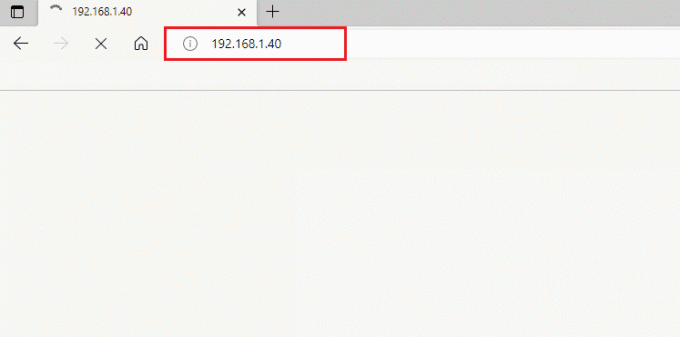
3. Dabar prisijunkite prie maršrutizatoriaus naudodami savo Vartotojo vardas ir Slaptažodis.
4. Dabar eikite į Išplėstinė skirtukas, po kurio eina Persiuntimas.
5. Tada jūs galite pamatyti DMZ kairėje.
Pastaba: DMZ skyrių taip pat galite rasti kai kuriuose kituose skirtukuose, atsižvelgiant į naudojamą maršrutizatorių.
6. Dabar įjungtiDMZ.
7. Tada pakeiskite IP adresas kuris atitinka jūsų PS4 IP adresą.
8A. Jei jūsų maršrutizatorius (pavyzdys: NETGEAR maršrutizatorius) turi NAT filtravimas parinktį, spustelėkite atidaryti NAT filtravimą variantas.
8B. Jei jūsų maršrutizatorius neturi a NAT filtravimas parinktį, pereikite prie kito veiksmo.
9. Norėdami išsaugoti nustatymus, pasirinkite Taikyti arba Sutaupyti.
10. Dabar iš naujo paleiskite maršrutizatorių ir palaukite, kol ryšys bus atkurtas.

9. Dabar eikite į PS4 nustatymai ir eikite į Tinklas.
10. Tada pasirinkite Išbandykite interneto ryšį ir patikrinkite savo NAT tipą.
Galiausiai patikrinkite, ar dabar ištaisyta PS4 klaida NAT Type Failed.
Taip pat skaitykite:„Xfinity“ maršrutizatoriaus prisijungimas: kaip prisijungti prie „Comcast Xfinity“ maršrutizatoriaus
4 būdas: išbandykite prievado persiuntimą
Šis metodas apima veiksmus, kurie nukreipia jūsų ryšio užklausą iš vieno prievado ir adreso į kitą, kai paketai keliauja per maršrutizatorių. Prievadų persiuntimo metodai pagerina jūsų tinklo našumą ir taip padeda ištaisyti NAT tipo nesėkmingo PS4 klaidą jūsų įrenginyje.
1. Eikite į Portforward svetainė ir pasižymėkite numatytieji žaidimo prievadai nori bėgti.
2. Dabar atlikite 1–3 veiksmus, kaip ir anksčiau pateiktu metodu, kad pereitumėte į maršrutizatoriaus konfigūracijos puslapį.
3. Tada ieškokite bet kurio termino, susijusio su Uosto persiuntimas. Jis gali būti pateiktas išplėstiniuose nustatymuose arba kituose panašiuose meniu, atsižvelgiant į naudojamo maršruto parinktuvo modelį.
4. Tada įgalinti pranešimų persiuntimą ir spustelėkite parinktį, leidžiančią pridėti konkrečius prievadus.
5. Į tuščius teksto laukelius įveskite numatytąjį prievado numerį ir spustelėkite Išsaugoti.

6. Dabar eik į PS4 nustatymai ir pasirinkite Tinklas.
7. Tada pasirinkite Išbandykite interneto ryšį ir patikrinkite savo NAT tipą.
Galiausiai patikrinkite, ar NAT tipo PS4 klaida ištaisyta dabar.
5 būdas: prijunkite eterneto kabelį
Prisijungimas prie an Ethernet kabelis bus geresnis pasirinkimas norint ištaisyti NAT tipo nepavykusią PS4 klaidą. Taip sukuriamas saugesnis būdas prijungti įrenginį prie maršruto parinktuvo. Tai taip pat sumažina signalo praradimą ir bet kokius belaidžio ryšio trikdžius, kurie nutraukia kelią tarp maršruto parinktuvo ir PS4. Be to, galite susidurti su NAT tipo PS4 klaida dėl aukštų maršrutizatoriaus saugumo standartų. Norėdami išvengti visų šių problemų, perjunkite prie eterneto ryšio, kaip nurodyta toliau.
1. Atsijungti PS4 nuo belaidžio ryšio.
2. Dabar naudokite eterneto kabelį Norėdami prijungti PS4 prie maršrutizatoriaus.

3. Įjungę eterneto kabelį, prijunkite konsolę prie belaidžio tinklomaršrutizatoriaus.
4. Dabar patikrinkite, ar PS4 gali užmegzti tinklo ryšį dabar. Jei taip, atjunkite eterneto laidą kai ryšys bus nustatytas.
Galiausiai patikrinkite, ar vis dar susiduriate su NAT tipo PS4 klaida.
Taip pat skaitykite:Ištaisykite tinklo klaidą 0x00028001 sistemoje „Windows 10“.
6 būdas: išjunkite IPv6 protokolą
Jei jūsų maršruto parinktuvas naudoja IPv6 protokolą tinklo ryšiui, ryšį tarp PS4 ir serverių gali nutraukti NAT Type Failed PS4 klaida. Šią problemą galima lengvai pašalinti pakeitus kai kuriuos tinklo nustatymus, tačiau veiksmams atlikti reikės kompiuterio.
1. Pirmiausia skaitykite mūsų vadovą Kaip rasti mano maršrutizatoriaus IP adresą norėdami rasti IP adresą.
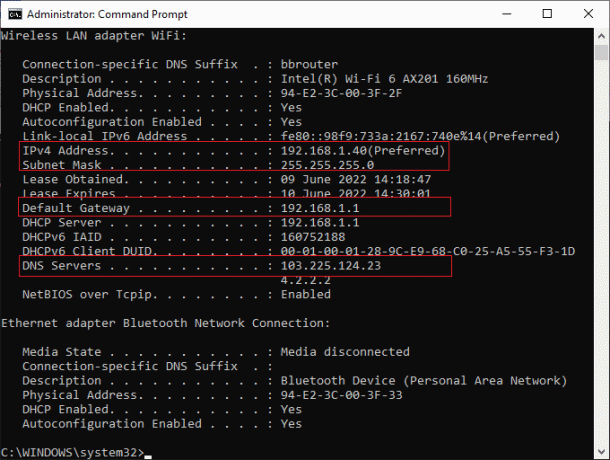
2. Dabar atidarykite bet kurią naršyklę ir įveskite IP adresas maršruto parinktuvo adreso juostoje.

3. Dabar įveskite savo maršrutizatoriaus kredencialai ir Prisijungti.
4. Tada eikite į IPv6 nustatymas.
5. Dabar įsitikinkite, IPv6 nustatymas nustatytas į išjungti ir naudojasi IPv4 vietoj to.
6. Patikrinkite, ar jūsų maršruto parinktuvas nepersijungia iš IPv6 į IPv4, ir įsitikinkite, kad NAT tipo PS4 klaida buvo ištaisyta.
7 būdas: pakeiskite DNS serverį
Jei jūsų PS4 sistemai nepavyks aptikti tinkamų jūsų tinklo DNS adresų, susidursite su NAT Type Failed PS4 klaida. Norėdami užtikrinti tinkamą interneto ryšį, galite pabandyti pakeisti DNS adresus į Google DNS, kaip nurodyta toliau.
1. Eikite į Nustatymai savo PS4 ir pasirinkite Tinklo parinktis.
2. Dabar pasirinkite Nustatykite interneto ryšį.
3. Tada pasirinkite naudojamo ryšio tipą ir pasirinkite Pasirinktinė sąranka.
4. Dabar pasirinkite Automatinis parinktis, atitinkanti IP adresasnustatymus.

5. Dabar pirminiuose DNS nustatymuose įveskite 8.8.8.8 ir antrinis adresas, tipas 8.8.4.4.
6. Jei kitame ekrane matote daugiau nustatymų, pasirinkite Automatinis.
Užmezgę ryšį patikrinkite, ar tai išsprendžia problemą.
Pastaba: Išjunkite Xfi Advanced Security funkciją, kad ištaisytumėte NAT tipo PS4 nesėkmingą klaidą.
Taip pat skaitykite:Pataisykite „PlayStation“ Prisijungimo metu įvyko klaida
8 būdas: susisiekite su IPT
Jei jūsų interneto paslaugų teikėjas atliko kai kuriuos pakeitimus, kai kurie tinklo nustatymai gali būti pakoreguoti ir dėl to PS4 klaida NAT tipo nepavyko. Tai sutrikdo PS4 įrenginių sklidimo ciklą, kad būtų sukurtas tinkamas interneto ryšys. Taigi, susisiekite su savo interneto paslaugų teikėju ir patikrinkite, ar jis neatliko kokių nors ugniasienės serverių ar NAT tipo PS4 pakeitimų. Jei jie pripažįsta, kad jie pakeitė NAT tipą, paprašykite jų peržiūrėti nustatymus, kad išspręstumėte problemą.
Papildoma informacija: NAT tipai ir paskirtis
Žemiau paaiškinome 3 NAT tipus.
Kas yra PS4 NAT Type 1 (Open)?
Čia PS4 yra tiesiogiai prijungtas prie interneto be jokios ugniasienės apsaugos ar maršrutizatoriaus konfigūracijų. Taigi, kai prijungsite įrenginį prie kitų PS4 įrenginių, nesusidursite su NAT tipo nesėkmingomis PS4 klaidomis.
Kas yra PS4 NAT Type 2 (vidutinis)?
Šio tipo jūsų PS4 bus prijungtas prie interneto per maršrutizatorių. Tokiu atveju nesusidursite su problemomis.
Kas yra PS4 NAT Type 3 (griežtas)?
Čia jūsų PS4 įrenginys bus prijungtas prie maršruto parinktuvo be jokio DMZ (Demilitarizuotos zonos) nustatymas. Čia galite susidurti su NAT tipo PS4 klaida, kai sąveikaujate su tokiomis ryšio funkcijomis kaip balso pokalbis, vakarėlio pokalbis ir kt.
NAT paskirtis
Be tarpininko vaidmens, NAT taip pat turi keletą kitų pareigų. Štai keletas NAT tikslų jūsų tinklo nustatymuose.
- Kiekvienas įrenginys turi savo IP adresą. IP adresai yra skaičių derinys, turintis unikalią tapatybę tinkle. Jokie įrenginiai neturi tos pačios tapatybės, o kai praeis dienos, šie adresai pradeda baigtis. Čia ateina tinklo adresų vertimo (NAT) vaidmuo. NAT konvertuoja visus privačius adresus internete į viešuosius adresus arba atvirkščiai, kad IP adresai nebūtų išnaudoti.
- Kai NAT jūsų įrenginiui tinkle priskiria naują adresą, jūsų privatūs IP adresai yra apsaugoti. Be to, NAT taip pat veikia kaip ugniasienė, kuri tikrina paketus, patenkančius į jūsų vietinį tinklą.
Rekomenduojamas:
- 17 geriausių „Instagram Story Saver“ programų, skirtų „Android“.
- Ištaisykite Black Ops 3 ABC klaidą PS4
- Pataisykite „Windows 10“ privataus interneto prieiga neprisijungs
- Pataisykite mirksintį baltai PS4 valdiklį
Dabar tu būtum pataisęs NAT tipo nepavyko PS4 klaida. Jei įstrigote viduriniame problemos šalinimo procese, praneškite mums apie tai komentarų skiltyje. Jei turite daugiau klausimų, nedvejodami susisiekite su mumis.



